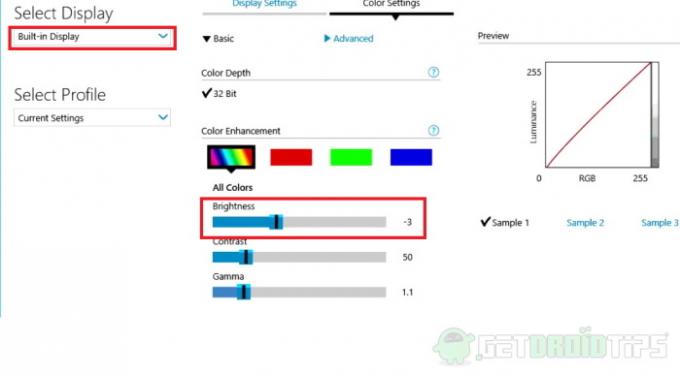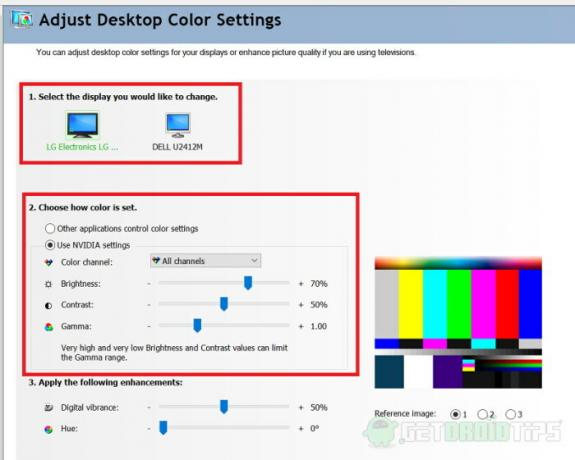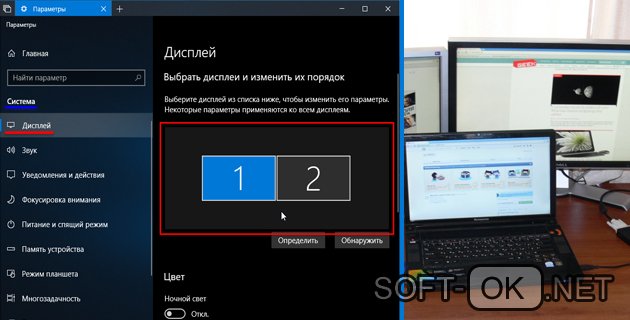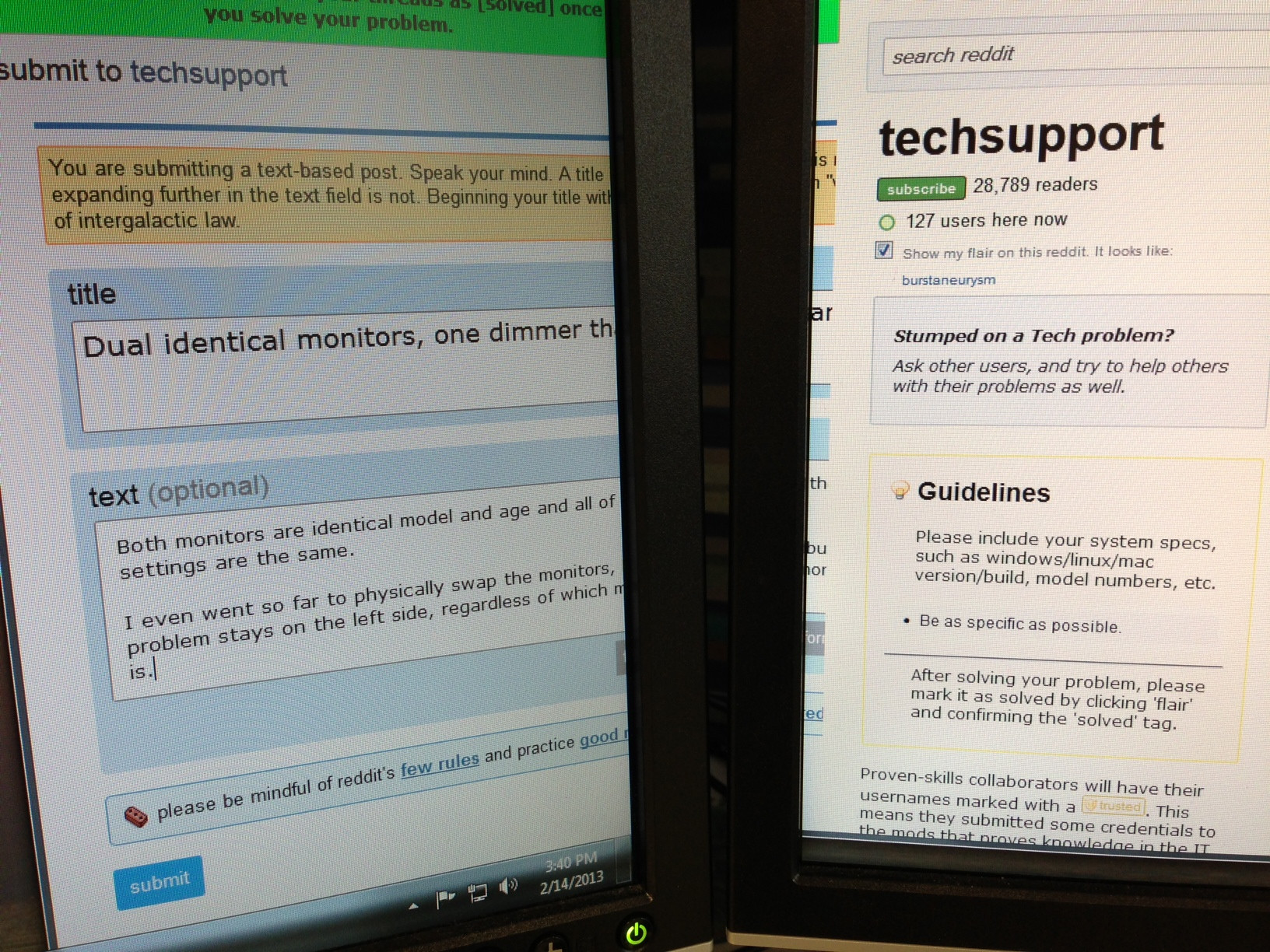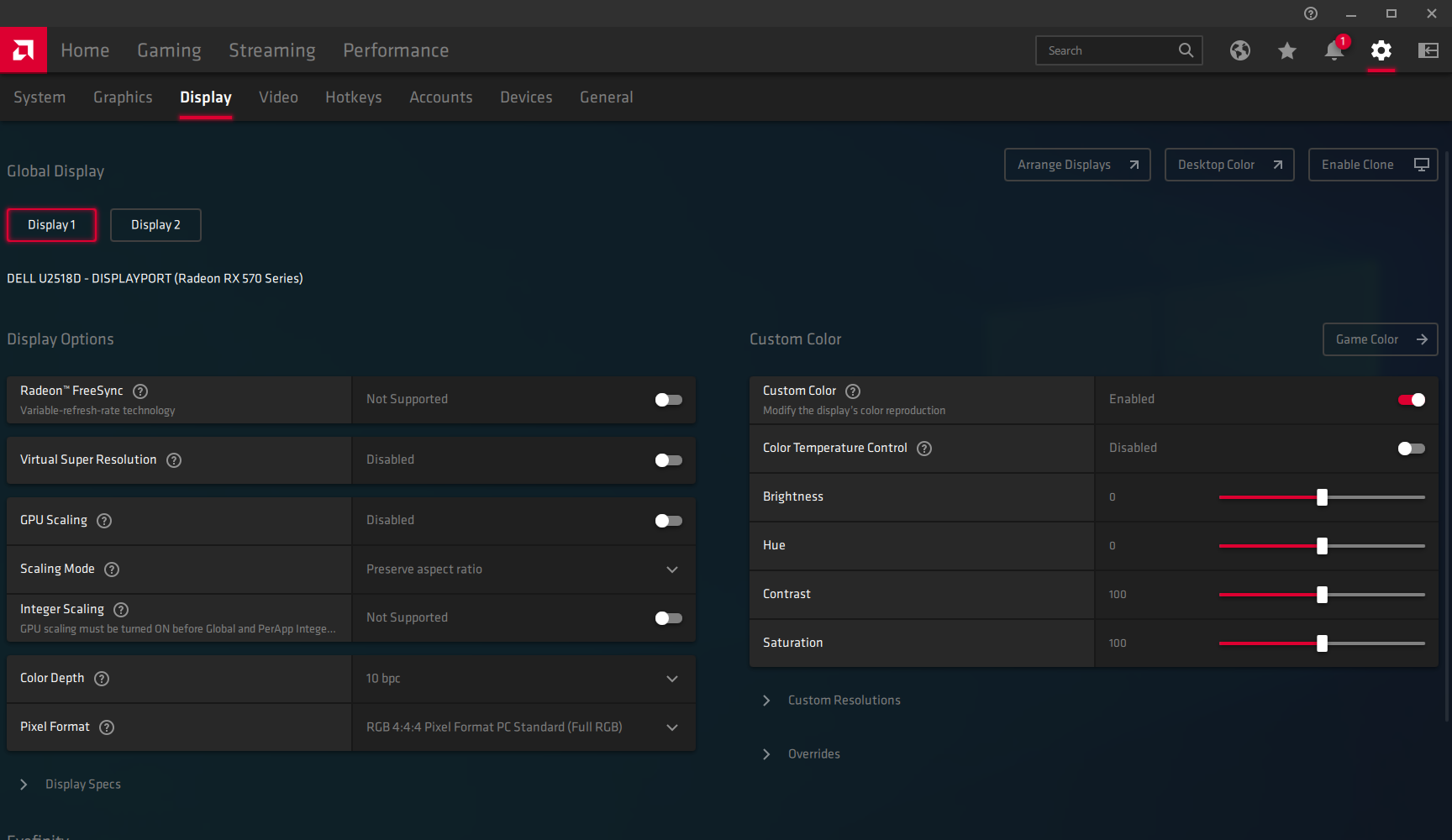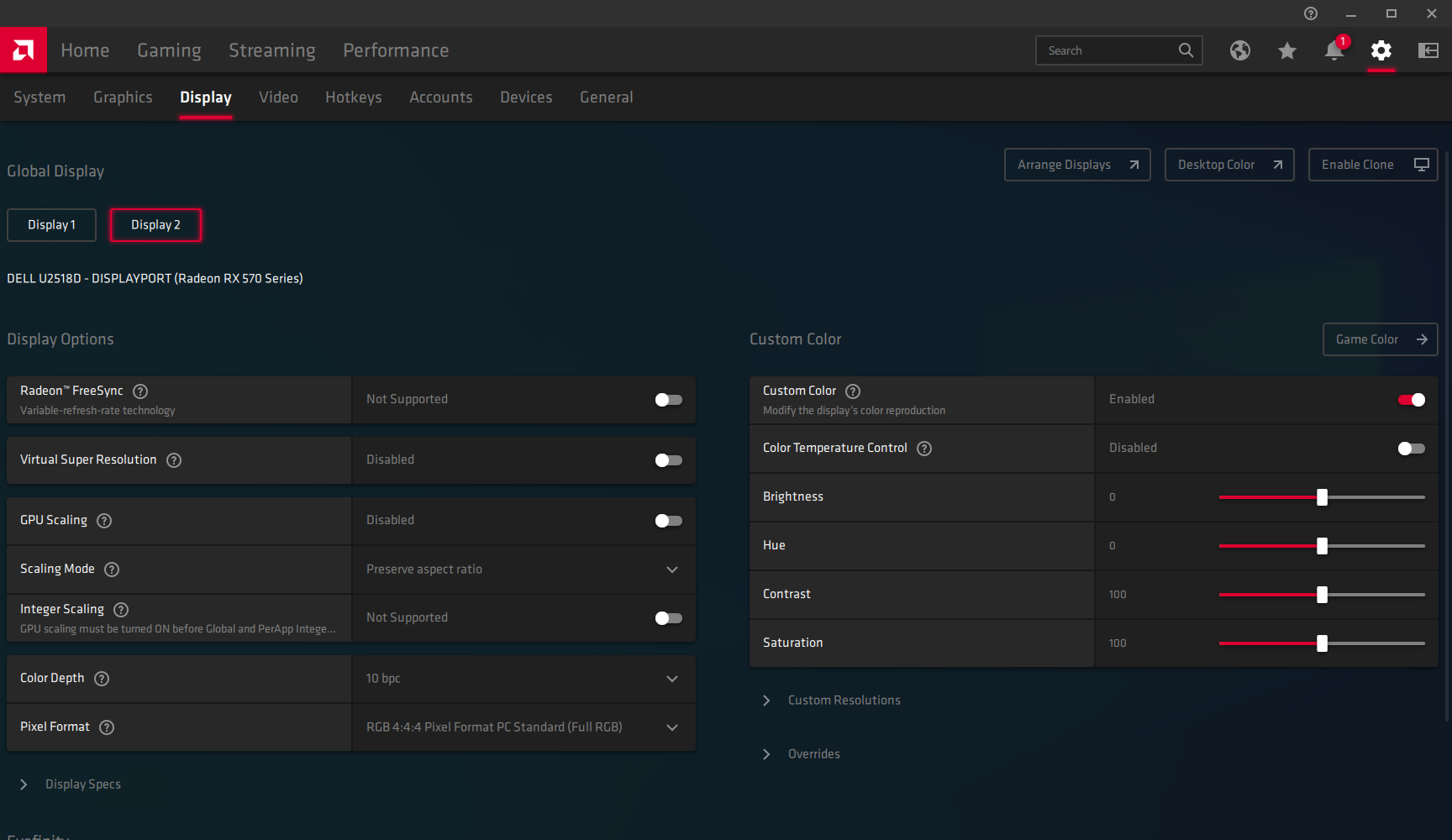Используете внешний монитор, но хотите уменьшить его яркость? Вот как вы это делаете.
Использование внешнего монитора — отличный способ повысить производительность или добавить удовольствия во время видеоигр. Что бы вы ни делали, яркость внешнего монитора должна совпадать. Итак, читайте дальше, чтобы узнать, как настроить яркость второго экрана в соответствии с вашими предпочтениями.
1. Используйте кнопки монитора для регулировки яркости
Это, безусловно, самый простой метод.
Никаких приложений для установки, никаких настроек Windows 10, которые нужно изменить, просто нажмите кнопку. Способ доступа к меню настроек и регулировки яркости зависит от производителя монитора. Некоторые производители предпочитают использовать небольшой джойстик, расположенный в нижней части монитора, в то время как другие производители предпочитают использовать несколько кнопок.
Чтобы не вносить нежелательные изменения и не тратить время на попытки самостоятельно выяснить, как вручную изменить настройки монитора, прочтите руководство по эксплуатации монитора.
Использование кнопок монитора для регулировки яркости — простой и эффективный метод. Но иногда этот метод недостаточно хорош. Если в вашей установке есть два или три внешних монитора, вам придется изменить настройки для каждого из них вручную.
Установка одинакового уровня яркости для каждого монитора может быть затруднена. Вам придется запомнить или записать настройки для каждого монитора. Кроме того, если вы хотите регулировать яркость несколько раз в течение дня, вы можете попробовать одно из следующих решений.
2. Включите ночник
Ночной свет — это функция Windows 10, которая позволяет регулировать яркость экрана. Вот как вы можете включить ночной свет на своем устройстве
- Кликните правой кнопкой мыши меню «Пуск» и выберите «Настройка».
- Кликните Система. В левом меню выберите «Дисплей».
- Включите переключатель под ночником. Если хотите, используйте ползунок для регулировки яркости.
Если вы хотите настроить расписание ночного освещения, кликните Настройки ночного освещения . Вы можете настроить ночное освещение Windows 10 на включение между закатом и восходом солнца или установить часы самостоятельно, чтобы они лучше соответствовали вашим потребностям.
3. Как настроить яркость монитора с помощью Monitorian
Monitorian — отличный инструмент, если вы хотите снизить нагрузку на глаза. Это бесплатное приложение от Microsoft предназначено для регулировки яркости нескольких мониторов. Что делает Monitorian эффективным, так это то, что вы можете регулировать яркость мониторов по отдельности или всех одновременно.
Вы можете скачать Monitorian из Магазина Microsoft. Обычно Windows 10 устанавливает приложение автоматически после завершения загрузки. Если этого не произошло, откройте «Загрузки» и установите приложение вручную.
Скачать: Monitorian (доступны бесплатные покупки в приложении)
- Откройте Монитор. Вы можете сделать это, открыв меню «Пуск» и перейдя к значку Monitorian. Если хотите, можете закрепить его на панели задач.
- Кликните значок Monitorian, чтобы увидеть, какие мониторы подключены к вашему устройству.
- Для регулировки яркости каждого монитора используйте ползунок.
Вы можете получить доступ к дополнительным настройкам, таким как Включить перемещение в унисон или Изменить регулируемый диапазон, если кликнуть правой кнопкой мыши значок Monitorian. Кроме того, вы можете изменить имя монитора, кликнув и удерживая его, пока имя не станет редактируемым.
Как исправить ситуацию, когда Monitorian не распознает ваши мониторы
Даже если вы попытаетесь настроить идеально совпадающие дисплеи, Monitorian может не обнаружить ваши внешние мониторы. В этом случае проверьте, включена ли поддержка DDC/CI.
Включение DDC/CI может отличаться в зависимости от производителя монитора. Обычно приходится использовать физические кнопки монитора. Каждый монитор отличается, но процесс обычно похож на выбор меню, открытие вкладки «Система » и включение DDC/CI.
Кроме того, вы должны отключить функцию Bright Intelligence монитора. Поскольку Bright Intelligence автоматически регулирует яркость монитора в зависимости от окружающего освещения, это препятствует правильной работе Monitorian.
Если вы все еще не знаете, что делать с внешними мониторами, вы можете попробовать несколько вариантов. Как уже говорилось, вы можете регулировать яркость внешнего монитора с помощью его физических кнопок, функции Windows 10 или бесплатного приложения от Microsoft.
Есть ноутбук с Windows 10, изменение яркости средствами Windows меняет яркость монитора ноутбука.
К нему подключён HP 24es через HDMI и на него не влияют настройки яркости в Windows.
Вопрос: как сделать так, чтобы изменения яркости в Windows отражались на обоих мониторах, или, хотя бы, на втором?
P.S. Да, на мониторе есть кнопки для настройки, но их не хочется тыкать каждый раз.
-
Вопрос заданболее трёх лет назад
-
12970 просмотров
Пригласить эксперта
Ну вообще-то «яркость монитора» — это яркость ламп/светодиодов подсветки за матрицей. В мониторе.
Соответственно единственный вариант — «командовать» монитору по DDC.
По-моему у самсунгов были комплектные утилитки, позволяющие рулить монитором с компа.
Но по сути это получится та же работа — отдельно жать кнопки, но на мышке.
Хотя абстрактно-технически нет препятствий чтобы перехватывать события регулировки яркости на ноуте и слать соответствующие команды по DDC монитору
-
Показать ещё
Загружается…
10 февр. 2023, в 23:26
6000 руб./за проект
10 февр. 2023, в 23:18
10000 руб./за проект
10 февр. 2023, в 21:23
2000 руб./за проект
Минуточку внимания
Случалось ли вам когда-нибудь заметить небольшую разницу в настройке двух мониторов? Может быть, яркость у обоих мониторов разная, или разный оттенок, или насыщенность. Эта проблема с яркостью двойного монитора возникает из-за соответствия аппаратного и программного обеспечения ОС.
Установка с двумя мониторами требует подключения двух мониторов к одному компьютеру для увеличения диапазона видимости. Люди могут расширять или отображать контент между двумя мониторами, чтобы улучшить многозадачность и производительность. Иногда даже геймеры делают это, чтобы одновременно играть в игры и просматривать статистику потоковой передачи. Однако для решения такой задачи требуется мощное оборудование. Не всем удается получить один и тот же монитор, и они могут захотеть использовать старый монитор вместе с новой настройкой. В таких случаях мы можем увидеть некоторые различия в цвете и качестве между ними.
Даже яркость не будет совпадать между мониторами одного производителя и одной модели. Это может быть связано с разной конфигурацией панели и подсветки. Используемые детали могут различаться в зависимости от того, у кого OEM получает материалы от разных поставщиков. Но есть обходной путь, чтобы согласовать уровень яркости на обоих мониторах. Итак, давайте посмотрим на них в этой статье.
Оглавление
-
1 Один монитор ярче другого: как исправить проблему яркости на двух мониторах?
- 1.1 Способ 1. Обновите драйверы
- 1.2 Метод 2: использование элементов управления экранным меню на мониторах
- 1.3 Метод 3: Использование панели управления графическим процессором
- 2 Вывод
Один монитор ярче другого: как исправить проблему яркости на двух мониторах?
Сам по себе уровень яркости не влияет на яркость дисплея. Есть и другие функции, такие как уровень контрастности, уровень гаммы и температура. Все эти настройки можно легко изменить с помощью параметров управления, представленных в экранном меню монитора, а также с панели управления графикой.
Способ 1. Обновите драйверы
Драйверы дисплея Windows играют важную роль в регулировке яркости и контрастности дисплея. Неправильные драйверы, и вся ваша установка будет выглядеть поврежденной из-за других настроек яркости и контрастности экрана. Просто перейдите в Диспетчер устройств> Дисплей и обновите все необходимые драйверы монитора.
Метод 2: использование элементов управления экранным меню на мониторах
Ваш монитор будет оснащен функцией маленького экрана, которая управляет такими аспектами, как контраст яркости и т. Д. Варианты зависят от производителя, но концепция остается той же.
Вот настройки, с которыми вам нужно поиграть, чтобы достичь наилучшего результата.
- Яркость
- Контраст
- Гамма
- Температура
Сначала настройте уровень яркости, чтобы он соответствовал им аналогичным образом. Затем переходите к тонкой настройке, изменяя настройки контрастности и гаммы одну за другой. Если вы видите небольшую разницу в цвете, например голубоватое или желтоватое изображение, отрегулируйте настройки температуры на «Холоднее / теплее», сравнив оба монитора. Если вы видите, что цвета слишком яркие или «размытые», вы можете отрегулировать их через Насыщенность настройки.
Совет: Вы можете увеличить время отключения экрана для монитора, чтобы на одном из мониторов не погас светодиодный индикатор при настройке другого.
Метод 3: Использование панели управления графическим процессором
Панель управления графикой имеет несколько интересных и полезных параметров настройки. Большинство настроек можно без проблем выполнить из самого центра управления, если ваш монитор не поддерживает это. Это меню будет меняться в зависимости от используемого вами графического процессора. Но концепция осталась прежней. Следуйте этим инструкциям для вашего графического процессора.
Использование Intel HD Graphics
У Intel самое простое доступное меню. Это очень просто и понятно. Чтобы настроить параметры графического процессора Intel,
1. Откройте центр управления графикой Intel HD, щелкнув рабочий стол правой кнопкой мыши и выбрав соответствующий параметр.
2. Щелкните Дисплеи, затем щелкните Параметры цвета и выберите Монитор из списка. Теперь под Основные настройки, измените значения ползунка и отрегулируйте их, пока оба монитора не будут похожи на ваши глаза.
Использование графики Nvidia
Если вы используете карту Nvidia, вы можете использовать этот метод, чтобы изменить эти настройки.
1. Откройте центр управления Nvidia, щелкнув правой кнопкой мыши на рабочем столе.
2. Идти к Дисплей> Настройте параметры цвета рабочего стола.
3. В меню выберите дисплей, настройки которого вы хотите изменить, и нажмите «Использовать настройки Nvidia».
4. Теперь отрегулируйте значения ползунка до тех пор, пока вы не получите одинаковые выходные данные на обоих мониторах.
Использование графики AMD
На графическом процессоре AMD откройте центр управления Catalyst (для более старых карт) или программное обеспечение Radeon Crimpson в зависимости от модели. И следуйте этим шагам.
1. Откройте «Мой встроенный дисплей» или «Мой внешний дисплей» и выберите «Управление цветом».
2. Отрегулируйте ползунки, чтобы получить одинаковый результат на обоих мониторах.
Вывод
Итак, подводя итог, это были методы, которые вы можете использовать для решения проблем с яркостью в настройке с двумя мониторами. Как видите, это очень просто и не требует стороннего программного обеспечения / адаптеров. Но вы не можете добиться 100% одинаковой яркости на обоих мониторах. Наши глаза не могут различить разницу в таком минутном масштабе. Поэтому нет необходимости точно настраивать его по параметрам. Просто дайте ему немного времени и настройте в соответствии с вашими личными потребностями или до тех пор, пока ваши глаза убеждают.
Выбор редактора:
- Как использовать функцию «Напоминать при обмене сообщениями» на iPhone, iPad и Mac
- Как решить проблему поиска DHCP в Chromebook
- Блокировать и разблокировать отправителей в Gmail Web
- Исправить проблему с неработающим спящим режимом Windows 10
- Ваш компьютер слишком медленный, чтобы справляться с повседневной работой, и как это исправить?
Рахул изучает информатику и проявляет огромный интерес к темам в области технологий и криптовалюты. Большую часть времени он пишет, слушает музыку или путешествует по незнакомым местам. Он считает, что шоколад — это решение всех его проблем. Жизнь случается, и кофе помогает.
Here’s how to sync brightness on dual monitors quickly and easily
by Radu Tyrsina
Radu Tyrsina has been a Windows fan ever since he got his first PC, a Pentium III (a monster at that time). For most of the kids of… read more
Updated on January 4, 2023
Reviewed by
Alex Serban
After moving away from the corporate work-style, Alex has found rewards in a lifestyle of constant analysis, team coordination and pestering his colleagues. Holding an MCSA Windows Server… read more
- Same monitor, same settings, different colors. It’s frustrating, we know. So, why is one monitor brighter than the other?
- If they’re not the same version or if one is older than the other, you can have your answer on the spot.
- However, you can also be dealing with mismatching brightness settings or ports.
- Here’s how to adjust brightness on dual monitors effortlessly in order to make dual monitors the same brightness (more or less).
XINSTALL BY CLICKING THE DOWNLOAD FILE
This software will keep your drivers up and running, thus keeping you safe from common computer errors and hardware failure. Check all your drivers now in 3 easy steps:
- Download DriverFix (verified download file).
- Click Start Scan to find all problematic drivers.
- Click Update Drivers to get new versions and avoid system malfunctionings.
- DriverFix has been downloaded by 0 readers this month.
Let’s say you’ve recently bought a new monitor to use for your dual setup. It turns out that more often than not, one monitor is brighter than the other.
If such is your case, you’d definitely want to know how to calibrate dual monitors to match so you can enjoy the best possible experience.
But sometimes, things aren’t as straightforward as they seem.
Despite the fact that the new monitor is maybe identical to the old one or their settings are exactly the same, their brightness is not. Now, we’re not asking why do colors look different on different screens.
The scenario goes as follows: same monitor, same settings, different colors. In comes the big question: why is my second monitor darker?
Realistically, you’re supposed to take things as they are. You always need two identical monitors with identical panels/technologies to get any sort of brightness and color match.
Even so, they can slightly vary between monitors of the same model. One possible solution would be to use display color calibration software if you want to accurately calibrate your monitors.
Why is one of my monitors brighter than the other?
➡️ The age difference between monitors often affects their similarity. When a monitor is older than the other one, it may also be slightly less bright.
➡️ Keep in mind that the latest laptop monitors often sacrifice color reproduction for lightweight functionality.
➡️ Any differences in wall color or furniture color have a high impact on the light that’s arriving at the monitor. Try to compare your dual monitors under similar lighting conditions.
➡️ Finally, keep in mind that it’s hardly impossible to match two screens from different monitor models, manufacturers, and panel technologies as far as color is concerned.
Color, brightness, or contrast can be roughly matched by calibrating them, but that’s pretty much all you can get.
We’ll definitely take you through a series of troubleshooting steps. And speaking about that, you might also find the following solutions helpful in these situations:
- dual monitor brightness different
- one of my monitors is darker than the other
- one monitor is whiter than the other
- same monitor same settings different colors
- one side of monitor is brighter
- one monitor is warmer than the other
- second monitor dims when not in use
How do I fix the brightness on my second monitor?
- Why is one of my monitors brighter than the other?
- How do I fix the brightness on my second monitor?
- 1. Manually adjust the difference
- 2. Calibrate display via Color Management
- 3. Use the same color profile when dual monitor colors are not matching
- 4. Use the same type of ports to connect the monitors
1. Manually adjust the difference
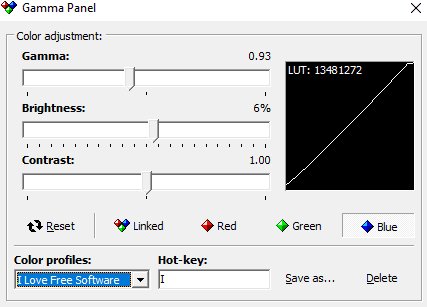
As said before, if it isn’t happening to a professional monitor that comes with colors calibrated, you’re most likely experiencing a variation in production.
Some PC issues are hard to tackle, especially when it comes to corrupted repositories or missing Windows files. If you are having troubles fixing an error, your system may be partially broken.
We recommend installing Restoro, a tool that will scan your machine and identify what the fault is.
Click here to download and start repairing.
In this case, you will need to give a boost to your monitors to match each other.
That’s why we recommend manually adjusting the difference.
You could adjust Gamma/ Brightness and even color correction, either in Windows settings, monitor settings, or the Graphics card Settings Panel.
2. Calibrate display via Color Management
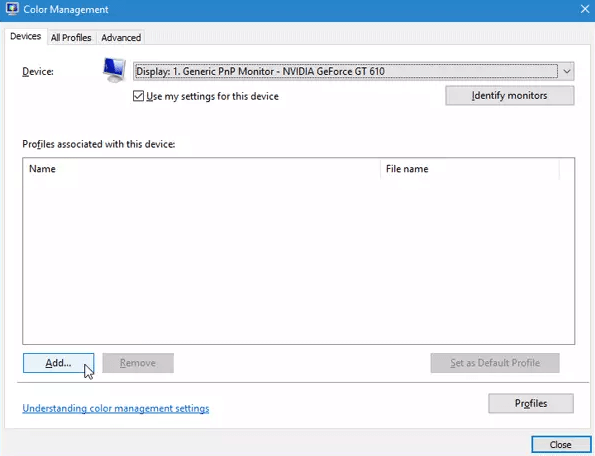
- Just search for Color Management in the search box.
- Then follow the wizard to set up both your monitors.
- You need to do the same with both screens.
There is also a Color Management option in Windows which may help you out. With it, you can accurately calibrate your display colors.
Color Management lets you check the proper brightness, contrast, etc. based on the monitor, so give it a try as well and let us know if it works.
3. Use the same color profile when dual monitor colors are not matching
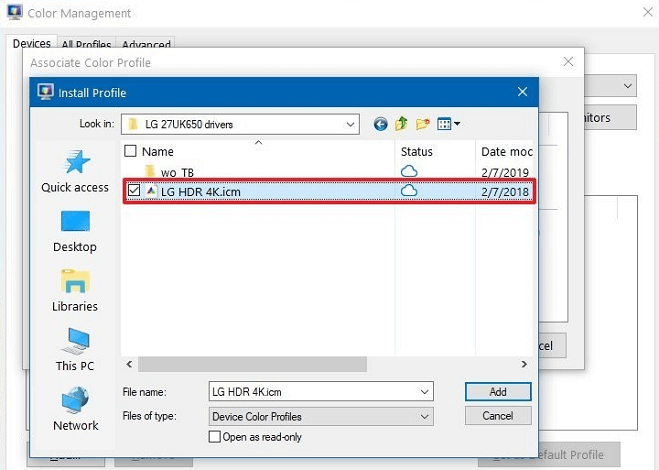
- Go to Color Management again.
- Once it opens, select a monitor, and check the box that says Use my settings for this device.
- Click the Add button, then choose a color profile.
You’ve done your best, but it seems that you just can’t reconcile the differences easily. Remember that all monitors use the System’s default color profile.
If you think that the Color profile is the culprit, change the color profile as well. Do the same with the second monitor and check whether it fixes the problem or not.
- 10 Best Screen Brightness Software to Use on Windows 10 & 11
- 7 Ways to Fix a Monitor that Keeps Changing Its Brightness
- Why is my Screen so Dark on Full Brightness: 6 Fixes to use
- 6 Simple Ways to Fix Windows 11’s Screen Dimming Issues
4. Use the same type of ports to connect the monitors

If you use different ports (DVI, VGA, HDMI) to connect your dual monitors, you may get high or low color depth and different brightness levels. Stop using the VGA port to fix this.
Instead, use either DVI or HDMI port to connect both monitors and see if you notice any improvement. Have a look at these high-speed HDMI cables while you’re at it and pick the one that best suits your needs.
Following the above tricks can bring your dual monitors as close to the brightness and color ideal as technology makes it possible these days.
If you are lucky enough, you may be pleased with the result. Nevertheless, sometimes the differences may still exist even after trying all these methods.
Newsletter
Here’s how to sync brightness on dual monitors quickly and easily
by Radu Tyrsina
Radu Tyrsina has been a Windows fan ever since he got his first PC, a Pentium III (a monster at that time). For most of the kids of… read more
Updated on January 4, 2023
Reviewed by
Alex Serban
After moving away from the corporate work-style, Alex has found rewards in a lifestyle of constant analysis, team coordination and pestering his colleagues. Holding an MCSA Windows Server… read more
- Same monitor, same settings, different colors. It’s frustrating, we know. So, why is one monitor brighter than the other?
- If they’re not the same version or if one is older than the other, you can have your answer on the spot.
- However, you can also be dealing with mismatching brightness settings or ports.
- Here’s how to adjust brightness on dual monitors effortlessly in order to make dual monitors the same brightness (more or less).
XINSTALL BY CLICKING THE DOWNLOAD FILE
This software will keep your drivers up and running, thus keeping you safe from common computer errors and hardware failure. Check all your drivers now in 3 easy steps:
- Download DriverFix (verified download file).
- Click Start Scan to find all problematic drivers.
- Click Update Drivers to get new versions and avoid system malfunctionings.
- DriverFix has been downloaded by 0 readers this month.
Let’s say you’ve recently bought a new monitor to use for your dual setup. It turns out that more often than not, one monitor is brighter than the other.
If such is your case, you’d definitely want to know how to calibrate dual monitors to match so you can enjoy the best possible experience.
But sometimes, things aren’t as straightforward as they seem.
Despite the fact that the new monitor is maybe identical to the old one or their settings are exactly the same, their brightness is not. Now, we’re not asking why do colors look different on different screens.
The scenario goes as follows: same monitor, same settings, different colors. In comes the big question: why is my second monitor darker?
Realistically, you’re supposed to take things as they are. You always need two identical monitors with identical panels/technologies to get any sort of brightness and color match.
Even so, they can slightly vary between monitors of the same model. One possible solution would be to use display color calibration software if you want to accurately calibrate your monitors.
Why is one of my monitors brighter than the other?
➡️ The age difference between monitors often affects their similarity. When a monitor is older than the other one, it may also be slightly less bright.
➡️ Keep in mind that the latest laptop monitors often sacrifice color reproduction for lightweight functionality.
➡️ Any differences in wall color or furniture color have a high impact on the light that’s arriving at the monitor. Try to compare your dual monitors under similar lighting conditions.
➡️ Finally, keep in mind that it’s hardly impossible to match two screens from different monitor models, manufacturers, and panel technologies as far as color is concerned.
Color, brightness, or contrast can be roughly matched by calibrating them, but that’s pretty much all you can get.
We’ll definitely take you through a series of troubleshooting steps. And speaking about that, you might also find the following solutions helpful in these situations:
- dual monitor brightness different
- one of my monitors is darker than the other
- one monitor is whiter than the other
- same monitor same settings different colors
- one side of monitor is brighter
- one monitor is warmer than the other
- second monitor dims when not in use
How do I fix the brightness on my second monitor?
- Why is one of my monitors brighter than the other?
- How do I fix the brightness on my second monitor?
- 1. Manually adjust the difference
- 2. Calibrate display via Color Management
- 3. Use the same color profile when dual monitor colors are not matching
- 4. Use the same type of ports to connect the monitors
1. Manually adjust the difference
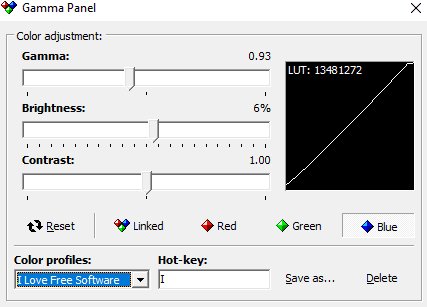
As said before, if it isn’t happening to a professional monitor that comes with colors calibrated, you’re most likely experiencing a variation in production.
Some PC issues are hard to tackle, especially when it comes to corrupted repositories or missing Windows files. If you are having troubles fixing an error, your system may be partially broken.
We recommend installing Restoro, a tool that will scan your machine and identify what the fault is.
Click here to download and start repairing.
In this case, you will need to give a boost to your monitors to match each other.
That’s why we recommend manually adjusting the difference.
You could adjust Gamma/ Brightness and even color correction, either in Windows settings, monitor settings, or the Graphics card Settings Panel.
2. Calibrate display via Color Management
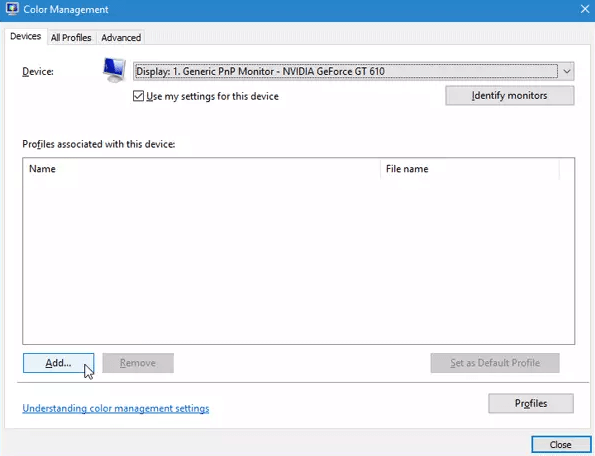
- Just search for Color Management in the search box.
- Then follow the wizard to set up both your monitors.
- You need to do the same with both screens.
There is also a Color Management option in Windows which may help you out. With it, you can accurately calibrate your display colors.
Color Management lets you check the proper brightness, contrast, etc. based on the monitor, so give it a try as well and let us know if it works.
3. Use the same color profile when dual monitor colors are not matching
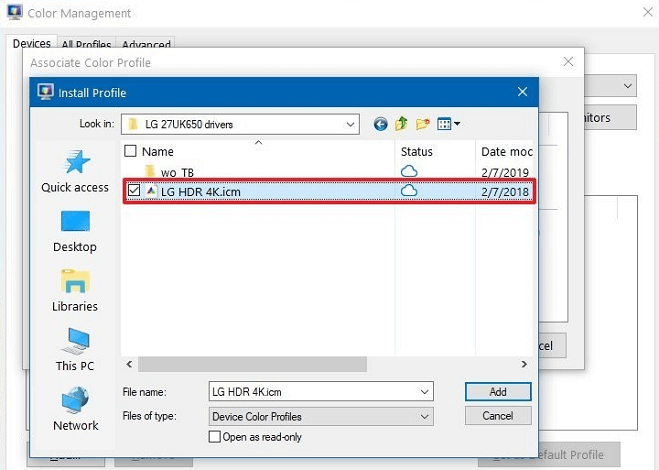
- Go to Color Management again.
- Once it opens, select a monitor, and check the box that says Use my settings for this device.
- Click the Add button, then choose a color profile.
You’ve done your best, but it seems that you just can’t reconcile the differences easily. Remember that all monitors use the System’s default color profile.
If you think that the Color profile is the culprit, change the color profile as well. Do the same with the second monitor and check whether it fixes the problem or not.
- 10 Best Screen Brightness Software to Use on Windows 10 & 11
- 7 Ways to Fix a Monitor that Keeps Changing Its Brightness
- Why is my Screen so Dark on Full Brightness: 6 Fixes to use
- 6 Simple Ways to Fix Windows 11’s Screen Dimming Issues
4. Use the same type of ports to connect the monitors

If you use different ports (DVI, VGA, HDMI) to connect your dual monitors, you may get high or low color depth and different brightness levels. Stop using the VGA port to fix this.
Instead, use either DVI or HDMI port to connect both monitors and see if you notice any improvement. Have a look at these high-speed HDMI cables while you’re at it and pick the one that best suits your needs.
Following the above tricks can bring your dual monitors as close to the brightness and color ideal as technology makes it possible these days.
If you are lucky enough, you may be pleased with the result. Nevertheless, sometimes the differences may still exist even after trying all these methods.
Newsletter
Можно легко настроить яркость экрана своего ноутбука или компьютера с Windows 10 с помощью ползунка в Центре уведомлений или с помощью кнопок на клавиатуре. Но при подключении внешнего монитора нет настройки для изменения его яркости. Так как же настроить яркость внешних мониторов, подключенных к ПК с Windows 10? Вы найдете ответ здесь.
При подключении внешнего дисплея штатный способ управления яркость либо неактивна или ничего не делать для других мониторов, будь то второй, третий или четвертый монитор. В этом вам помогут следующие методы. Эти решения также пригодятся, если вы используете установку с несколькими мониторами.
Проверим три метода.
1. Используйте кнопки монитора
Первый метод предполагает использование кнопок управления на самом мониторе для изменения яркости. Вы можете управлять разными мониторами по-разному. На некоторых мониторах вы найдете крошечный джойстик в нижней части монитора, который можно использовать для доступа к меню и, в конечном итоге, для управления яркостью и другими параметрами. Кнопка включения/выключения питания также действует как контроллер на некоторых мониторах.
Мы рекомендуем вам прочитать руководство по эксплуатации вашего монитора, чтобы узнать, как получить доступ к меню настройки. Если кнопки монитора не работают, вам сложно ими пользоваться или кнопки недоступны, используйте следующие два метода.
Совет: ознакомьтесь с лучшими игровыми мониторами с частотой 120 Гц, которые вы можете купить.
2. Используйте функцию ночного освещения
Этот метод будет использовать функцию ночного освещения Windows 10 для регулировки яркости экрана. Этот метод работает лучше всего, если ваш режим проекта настроен на отображение только второго экрана. Чтобы изменить режим проекта, откройте Центр уведомлений и щелкните плитку «Проект». Выберите только второй экран.
Вот как это сделать:
Шаг 1: Откройте «Настройки» на вашем компьютере из меню «Пуск». Кроме того, используйте сочетание клавиш Windows + I, чтобы открыть «Настройки». Перейти к системе.
Шаг 2: Затем нажмите «Экран». В настройках дисплея нажмите «Настройки ночного освещения».
Шаг 3: Нажмите кнопку «Включить сейчас». Затем отрегулируйте интенсивность ночного освещения с помощью ползунка. Вы заметите, что яркость внешнего монитора изменится.
Если вам не нравится, как выглядит экран, нажмите кнопку «Выключить сейчас», чтобы отключить ночник.
Совет. Вы также можете включить или отключить ночную подсветку из Центра уведомлений. Если ночная подсветка Windows 10 не работает, проверьте ее 3 варианта.
Если вышеперечисленные способы вам не подходят, на помощь всегда приходят сторонние приложения. Два замечательных приложения — Dimmer и Monitorian — позволяют управлять яркостью внешних мониторов. Оба они бесплатны и чрезвычайно просты в использовании.
Давайте проверим шаги по их использованию.
Как использовать приложение Dimmer для изменения яркости внешних мониторов
Приложение Dimmer — это небольшое портативное приложение, которое позволяет вам регулировать яркость всех внешних мониторов, подключенных к вашему ПК.
Шаг 1: Установите приложение Dimmer на ПК с Windows 10. Приложение недоступно в Microsoft Store. Поэтому вам нужно будет установить его по ссылке, указанной ниже.
Скачать приложение Диммер
Шаг 2: После установки вы найдете значок приложения Dimmer на панели задач. Нажмите на нее, чтобы открыть окно приложения Dimmer. Если он уже открыт, вы найдете ползунок яркости для ваших мониторов. Используйте их для управления яркостью.
Сверните приложение, чтобы оно продолжало работать. Не закрывайте приложение. В противном случае приложение не будет работать, и вернется нормальная яркость.
Примечание. Скриншоты, сделанные во время использования приложения Dimmer, будут немного темнее, чем обычные снимки экрана.
Как использовать приложение Monitorian для изменения яркости внешних мониторов
Приложение Monitorian позволяет вам контролировать яркость 4 мониторов в бесплатной версии. Вот как это использовать.
Шаг 1: Установите приложение Monitorian из Магазина Microsoft.
Скачать приложение Монитор
Ты сможешь установить приложение Монитор также с GitHub.
Шаг 2: Щелкните значок приложения Monitorian на панели задач и отрегулируйте яркость с помощью ползунков.
Совет. Если приложение не обнаруживает ваш монитор в первый раз или показывает, что DDC/CI не поддерживается или не включен, вам следует включить его в настройках монитора.
Одной из замечательных функций приложения Monitorian является использование одинаковой яркости для всех подключенных мониторов. Чтобы включить эту функцию, щелкните правой кнопкой мыши значок приложения Monitorian на панели задач. Выберите Включить движение в унисон. Чтобы отключить его, нажмите на него еще раз.
Управление внешними мониторами
Иногда создание конфигурации с несколькими мониторами может оказаться сложной задачей. Но как только вы привыкнете к этому, все встанет на свои места. Ознакомьтесь с полезными советами и рекомендациями по управлению и использованию нескольких мониторов в Windows 10.
Post Views: 194
Содержание
- 3 простых способа настроить яркость внешнего монитора в Windows 10
- Как исправить ситуацию, когда Monitorian не распознает ваши мониторы
- 3 лучших способа настроить яркость внешнего монитора в Windows 10
- 1. Используйте кнопки монитора
- 2. Используйте функцию ночного освещения.
- 3. Используйте сторонние приложения.
- Как использовать приложение Dimmer для изменения яркости внешних мониторов
- Как использовать приложение Monitorian для изменения яркости внешних мониторов
- Как настроить 2 монитора Windows 10
- Преимущества использования 2 мониторов Windows 10
- Инструкция по подключению второго монитора в Windows 10
- Порядок настройки второго монитора
- Как подобрать кабель
- Как использовать несколько рабочих столов
- Возможные проблемы
- Изменение яркости экрана в Windows
- Исправлено: один монитор ярче другого
- Решение 1. Откалибруйте свой монитор
- Решение 2. Настройте параметры цвета
- Дисплей 1:
- Дисплей 2:
- Решение 3. Восстановите заводские настройки обоих мониторов
- Решение 4: заменить разъем (если возможно)
3 простых способа настроить яркость внешнего монитора в Windows 10
Ищете способ отрегулировать яркость внешних мониторов? Попробуйте эти быстрые решения.
Использование внешнего монитора — отличный способ повысить продуктивность или развлечься во время видеоигр. Независимо от того, что вы делаете, яркость внешнего монитора должна совпадать. Итак, читайте дальше, чтобы узнать, как настроить яркость второго экрана в соответствии с вашими предпочтениями.
1. Используйте кнопки монитора для регулировки яркости.
Это, безусловно, самый простой метод.
Нет приложения для установки или изменения настроек Windows 10, достаточно одного нажатия кнопки. Доступ к меню настроек и регулировка яркости зависит от производителя монитора. Некоторые производители предпочитают использовать небольшой джойстик, расположенный в нижней части монитора, в то время как другие производители предпочитают использовать несколько кнопок.
Чтобы избежать нежелательных изменений или тратить время на попытки самостоятельно выяснить, как вручную изменить настройки монитора, прочтите руководство по эксплуатации монитора.
Использование кнопок монитора для регулировки яркости — простой и эффективный метод. Но иногда этого метода недостаточно. Если в вашей установке два или три внешних монитора, вам придется изменить настройки для каждого из них вручную.
Установить одинаковый уровень яркости для каждого монитора может быть сложно. Вам нужно будет запомнить или записать настройки для каждого монитора. Кроме того, если вы хотите регулировать яркость несколько раз в течение дня, вы можете попробовать одно из следующих решений.
Ночной свет — это функция Windows 10, которая позволяет регулировать яркость экрана. Вот как вы можете включить ночник на вашем устройстве
Щелкните правой кнопкой мыши меню «Пуск» и выберите «Настройка».
Щелкните Система. В левом меню выберите «Дисплей».
Включите переключатель под ночником. Если хотите, используйте ползунок для регулировки яркости.
Если вы хотите установить расписание ночного освещения, щелкните Настройки ночного освещения. Вы можете настроить Ночной свет Windows 10 на включение между закатом и восходом солнца или вы можете сами установить часы в соответствии со своими потребностями.
3. Как настроить яркость монитора с помощью Monitorian
Monitorian — отличный инструмент, если вы хотите снизить нагрузку на глаза. Это бесплатное приложение от Microsoft предназначено для регулировки яркости нескольких мониторов. Что делает Monitorian эффективным, так это то, что вы можете регулировать яркость мониторов по отдельности или всех мониторов одновременно.
Вы можете скачать Monitorian из Microsoft Store. Обычно Windows 10 устанавливает приложение автоматически после завершения загрузки. Если этого не произошло, откройте Загрузки и установите приложение вручную.
Скачать: Наблюдатель (Доступны бесплатные покупки в приложении)
Откройте Monitorian. Вы можете сделать это, открыв меню «Пуск» и перейдя к значку Monitorian. Если хотите, можете закрепить его на панели задач.
Щелкните значок Monitorian, чтобы увидеть, какие мониторы подключены к вашему устройству.
Чтобы настроить яркость для каждого монитора, используйте ползунок.
Вы можете получить доступ к дополнительным настройкам, таким как «Включить перемещение в унисон» или «Изменить регулируемый диапазон», щелкнув правой кнопкой мыши значок Monitorian. Кроме того, вы можете изменить имя монитора, щелкнув и удерживая, пока имя не станет редактируемым.
Как исправить ситуацию, когда Monitorian не распознает ваши мониторы
Даже если вы попытаетесь настроить идеально совпадающие дисплеи, Monitorian может не обнаружить ваши внешние мониторы. В этом случае проверьте, включена ли поддержка DDC / CI.
Включение DDC / CI может отличаться в зависимости от производителя монитора. Обычно вам нужно использовать физические кнопки монитора. Каждый монитор отличается, но процесс обычно аналогичен выбору меню, открытию вкладки «Система» и включению DDC / CI.
Также вам необходимо отключить на мониторе функцию Bright Intelligence. Поскольку Bright Intelligence автоматически регулирует яркость монитора в соответствии с окружающим освещением, Monitorian не может правильно работать.
3 простых способа регулировки яркости внешних мониторов
Если вы все еще не знаете, что делать с внешними мониторами, вы можете попробовать несколько вариантов. Как уже говорилось, вы можете регулировать яркость внешнего монитора с помощью его физических кнопок, функции Windows 10 или бесплатного приложения от Microsoft.
Источник
3 лучших способа настроить яркость внешнего монитора в Windows 10
Яркость экрана ноутбука или компьютера с Windows 10 можно легко настроить с помощью ползунка в Центре действий или кнопок на клавиатуре. Но при подключении внешнего монитора настройки для изменения его яркости нет. Итак, как настроить яркость внешних мониторов, подключенных к ПК с Windows 10? Здесь вы найдете ответ.
При подключении внешнего дисплея штатный способ управления яркость неактивна или не делайте ничего для других мониторов, будь то второй, третий или четвертый мониторы. Вот здесь и помогут следующие методы. Эти решения также пригодятся, если вы используете установку с несколькими мониторами.
Давайте проверим три метода.
1. Используйте кнопки монитора
Первый метод заключается в использовании кнопок управления на самом мониторе для изменения яркости. Вы можете управлять разными мониторами по-разному. На некоторых мониторах вы найдете крошечный джойстик в нижней части монитора, который можно использовать для доступа к меню и, в конечном итоге, для управления яркостью и другими параметрами. Кнопка включения / выключения питания также действует как контроллер на некоторых мониторах.
Мы предлагаем вам прочитать руководство по эксплуатации вашего монитора, чтобы узнать, как получить доступ к меню настройки. Если кнопки монитора не работают, вам трудно ими пользоваться или кнопки недоступны, используйте следующие два метода.
Кончик: Ознакомьтесь с лучшими игровыми мониторами с частотой 120 Гц, которые вы можете купить.
2. Используйте функцию ночного освещения.
Этот метод будет использовать функцию ночного освещения Windows 10 для регулировки яркости экрана. Этот метод работает лучше всего, если ваш режим проекта настроен на отображение только второго экрана. Чтобы изменить режим проекта, откройте Центр поддержки и щелкните плитку «Проект». Выберите только второй экран.
Вот как это сделать:
Шаг 1: Откройте «Настройки» на своем компьютере из меню «Пуск». Или используйте сочетание клавиш Windows + I, чтобы открыть Настройки. Зайдите в систему.
Шаг 2: Затем нажмите «Показать». В разделе «Настройки дисплея» нажмите «Настройки ночника».
Шаг 3: Нажмите на кнопку «Включить сейчас». Затем отрегулируйте яркость ночника с помощью ползунка. Вы заметите, что яркость внешнего монитора меняется.
Если вам не нравится, как выглядит экран, нажмите кнопку «Выключить сейчас», чтобы отключить ночник.
Кончик: Вы также можете включить или отключить ночник из Центра действий. Если Windows 10 Night light не работает, проверьте его 3 альтернативы.
3. Используйте сторонние приложения.
Если вышеперечисленные методы вам не подходят, на помощь всегда приходят сторонние приложения. Два замечательных приложения — Dimmer и Monitorian позволяют управлять яркостью внешних мониторов. Оба они бесплатны и чрезвычайно просты в использовании.
Давайте проверим, как их использовать.
Как использовать приложение Dimmer для изменения яркости внешних мониторов
Приложение Dimmer — это небольшое портативное приложение, которое позволяет регулировать яркость всех внешних мониторов, подключенных к вашему ПК.
Шаг 1: Установите приложение Dimmer на свой компьютер с Windows 10. Приложение недоступно в Microsoft Store. Поэтому вам нужно будет установить его по приведенной ниже ссылке.
Шаг 2: После установки вы найдете значок приложения Dimmer на панели задач. Щелкните по нему, чтобы открыть окно приложения Dimmer. Если он уже открыт, вы найдете ползунок яркости для своих мониторов. Используйте их для управления яркостью.
Сверните приложение, чтобы оно продолжало работать. Не закрывайте приложение. В противном случае приложение не будет работать, и снова появится нормальная яркость.
Примечание: Снимки экрана, которые вы делаете при использовании приложения Dimmer, будут немного темнее, чем обычные снимки экрана.
Как использовать приложение Monitorian для изменения яркости внешних мониторов
Приложение Monitorian позволяет управлять яркостью 4 мониторов в бесплатной версии. Вот как им пользоваться.
Шаг 1: Установите приложение Monitorian из Microsoft Store.
Шаг 2: Щелкните значок приложения Monitorian на панели задач и отрегулируйте яркость с помощью ползунков.
Кончик: Если приложение не обнаруживает ваш монитор в первый раз или показывает, что DDC / CI не поддерживается или не включен, вам следует включить его в настройках монитора.
Одна из замечательных функций приложения Monitorian — использовать одинаковую яркость для всех подключенных мониторов. Чтобы включить эту функцию, щелкните правой кнопкой мыши значок приложения Monitorian на панели задач. Выберите Включить синхронное перемещение. Чтобы отключить его, щелкните по нему еще раз.
Источник
Как настроить 2 монитора Windows 10
Несмотря на существование большого количества самых разных мониторов с широкими диагоналями и хорошей цветопередачей, некоторые пользователи предпочитают устанавливать два дисплея сразу. Многие считают этот способ удобным, потому что можно отвести пространства под разные задачи и увеличить скорость работы. Эта статья подробно расскажет, как установить и настроить 2 монитора на Windows 10.
Преимущества использования 2 мониторов Windows 10
У использования двух мониторов есть свои плюсы и минусы (Рисунок 2). К первой категории относятся:
Среди недостатков отмечается:
Инструкция по подключению второго монитора в Windows 10
Из оборудования для того, чтобы подключить 2 монитор на Windows 10, понадобятся:
Если три пункта выполнены, можно переходить к самой установке:
Принцип действия с ноутбуком такой же, помимо него можно через Wi-FI подключить устройство на Android. Все необходимые приложения для Android вы можете найти у нас сайте.
Порядок настройки второго монитора
После подключения 2 мониторов к компьютеру нужно настроить их под собственные предпочтения. Для этого в Windows 10 есть приложение Параметры, а алгоритм работы в нём будет следующим:
Особое внимание стоит обратить на такие опции, как:
Настроить дисплеи несложно, и здесь главное не торопиться. Стоит посидеть в настройках, попробовать разные варианты, учесть все характеристики мониторов, чтобы сделать всё идеально. Впрочем, если что-то будет не так – это всегда меняется в тех же самых Параметрах. Принцип работы с ноутбуком или устройством на Android имеет свои нюансы, но в целом настройка ничем не отличается.
Как подобрать кабель
В прошлом разделе было сказано, что для подключения внешнего монитора на Windows 10 помимо двух устройств и операционной системы нужны ещё кабели. И если с первыми двумя пунктами проблем возникнуть не должно, но третий вызывает вопросы.
Так, разъёмы на видеокарте бывают четырёх видов – VGA, DVI, HDMI или Displayport. Эти же названия имеют и соответствующие кабели. Необязательно, но желательно, чтобы дополнительные разъёмы у видеокарты и второго монитора были идентичны. При наличии USB Type C это не имеет значения.
Кабель стоит подбирать под интерфейс, но обычно он идёт в комплекте с дисплеем, как и стандартный провод питания, который и потребуется. Если на карте свободный разъём отличается от того, что на устройстве – пригодятся переходники (Рисунок 5).
Подбор провода происходит в зависимости от качества монитора. Оценив последние по матрице и диагонали экрана можно определить, какие из них хуже, какие – лучше. На основе качества и используются кабели – чем лучше дисплей, тем лучше для него интерфейс. «Рейтинг» от самого лучшего к худшему выглядит так:
Лучше подключение нужно для основного устройства, для дополнительного – любое из оставшегося.
Как использовать несколько рабочих столов
Обычно после того, как на одном компьютере с Windows 10 появляются два монитора, делать больше ничего не нужно – система автоматически их распознает. Но если этого не произошло, проблема легко исправляется:
После этого вы можете перемещать приложения Windows 10 между столами с помощью мышки. Так же рекомендуем обновить свои драйвера Nvidia для корректной работы.
Возможные проблемы
Основная проблема, которая происходит в этом случае – Windows 10 не видит 2 монитора. Решая её, проверяются все возможные причины такой ошибки.
Для начала стоит покопаться в настройках. Пригодится следующая инструкция:
Примечание: Чаще этот способ срабатывает, и никакие другие способы не приходится использовать. Но если ничего не произошло, следующим шагом стоит проверить целостность кабелей, правильность их подключения и достаточно ли крепко они держатся.
Если и это не помогло, то ещё один вариант – драйверы видеокарты устарели. Тогда их нужно обновить, хотя обычно для Десятки этого не требуется — этот случай крайний.
После этих процедур мониторы должны работать, если проблема не специфическая.
Установка двух дисплеев несложная задача, с ней справится пользователь любого уровня владения ПК. Просто нужно быть внимательным при настройке и подключении, и тогда всё получится легко. А также стоит заранее подобрать оборудование — видеокарту, провода и дисплеи, что окажется самой сложной задачей во всём процессе их использования.
Источник
Изменение яркости экрана в Windows
Выберите значок Сеть в правой части панели задач, а затем переместите ползунок Яркость, чтобы настроить яркость. (Если ползунок отсутствует, см. раздел примечаний ниже.)
Может также отобразиться еще один квадрат: Помогите улучшить заряд батареи, оптимизировав отображаемую и яркость содержимого. Некоторые Windows компьютеров могут автоматически настраивать яркость и контрастность экрана в зависимости от содержимого, отображаемого на встроенном экране. Дополнительные сведения см. в этойWindows.
Ползунок Яркость может не быть на компьютерах с внешним монитором. Чтобы изменить яркость внешнего монитора, используйте кнопки на нем.
Если у вас нет настольного компьютера и ползунок не отображается или не работает, попробуйте обновить драйвер. На панели задач выберите Поиск, введите Диспетчер устройстви выберите Диспетчер устройств в списке результатов. В диспетчере устройств выберите Показывать адаптеры, а затем выберите адаптер отображения. Нажмите и удерживайте (или щелкните правой кнопкой мыши) имя видео адаптеров, а затем выберите Обновить драйвер и следуйте инструкциям.
Выберите центр обработки в правой части панели задач, а затем переместите ползунок Яркость, чтобы настроить яркость. (Если ползунок не там, см. раздел Заметки ниже.)
На некоторых компьютерах Windows может автоматически регулировать яркость экрана в зависимости от текущих условий освещения. Чтобы узнать, поддерживает ли ваш компьютер эту возможность, выберите Параметры > Системный > Дисплей. В разделе «Яркость и цвет» установите флажок Автоматически менять яркость при изменении освещения, чтобы использовать эту функцию. Благодаря этой автоматической настройке текст на экране будет хорошо виден независимо от окружающих условий. Даже если вы используете ее, вы можете переместить ползунок Изменение яркости встроенного дисплея, чтобы точно настроить уровень яркости.
Ползунок изменения яркости встроенного дисплея может не отображаться на настольных компьютерах с внешним монитором. Чтобы изменить яркость внешнего монитора, используйте кнопки на нем.
Ползунок яркости отображается в центре уведомлений Windows 10 версии 1903. Чтобы найти ползунок яркости в более ранних версиях Windows 10, выберите Параметры > Система > Экран, а затем переместите ползунок изменения яркости для регулировки яркости.
Если вы не используете настольный компьютер, но ползунок не отображается или не работает, попробуйте обновить видеодрайвер. В поле поиска на панели задач введите диспетчер устройств, а затем выберите пункт Диспетчер устройств из списка результатов. В диспетчере устройств выберите Видеоадаптеры, затем выберите видеоадаптер. Нажмите и удерживайте (или щелкните правой кнопкой мыши) имя видео адаптеров, а затем выберите Обновить драйвер и следуйте инструкциям.
Источник
Исправлено: один монитор ярче другого
В настоящее время, если вы используете свой компьютер для образования или бизнеса, это трудно без двух мониторов. Лучше всего иметь одинаковые модели, поэтому дизайн и технические характеристики совпадают. В конце концов, это также приведет к большому опыту пользователя.
К сожалению, иногда мы не можем иметь одинаковые мониторы. Сказав это, трудно иметь аналогичные настройки цвета. Многие конечные пользователи жалуются на сценарий, когда один монитор ярче, чем другой. Есть несколько способов его настройки, но практически невозможно полностью идентифицировать его. Это связано с тем, что если мониторы имеют разную сборку, качество их цветов никогда не будет соответствовать 100%.
В нашем сценарии у нас есть два монитора Dell U2518D, которые подключены к видеокарте Radeon R570 через кабели порта дисплея.
Примечание: убедитесь, что вы калибруете мониторы индивидуально, а также используя их собственные настройки физической яркости и контрастности.
Решение 1. Откалибруйте свой монитор
Правильная калибровка вашего монитора повысит качество цвета и улучшит пользовательский опыт. В этой статье мы покажем вам, как калибровать монитор Dell в Windows 10. Мы рекомендуем прочитать официальную техническую документацию для вашего монитора или ноутбука. Вы можете скачать его на сайте производителя.
Существует два метода калибровки дисплея монитора или ноутбука. Первый метод заключается в калибровке мониторов с использованием встроенных инструментов Windows, а второй — с помощью специальных программных инструментов, разработанных поставщиками, которые создали монитор. Убедитесь, что после калибровки мониторов перезагрузите компьютер, прежде чем сравнивать их снова.
Решение 2. Настройте параметры цвета
Если у вас два одинаковых монитора, но они имеют разные цвета и яркость, вы должны проверить, идентичны ли настройки цвета. Это можно сделать, проверив настройки непосредственно на мониторе в главном меню, с помощью специального программного обеспечения, разработанного поставщиками, или даже с помощью программного обеспечения, поставляемого с графическими картами, такого как AMD Radeon Software или NVIDIA Control Panel. Мы покажем вам, как настроить параметры цвета (яркость, оттенок, контрастность, насыщенность и разрешение) на обоих мониторах с помощью программного обеспечения AMD Radeon, графической карты Radeon R730.
Дисплей 1:
Дисплей 2:
Решение 3. Восстановите заводские настройки обоих мониторов
Монитор можно восстановить двумя способами: в главном меню монитора или с помощью официальных или сторонних инструментов. Поскольку существует множество различных поставщиков и моделей, мы покажем вам, как восстановить его с помощью стороннего инструмента softMCCS.
softMCCS — это специально разработанное приложение для диагностики и проверки соответствия, обеспечивающее связь через самые разнообразные графические процессоры и совместимость со всеми версиями Windows x86 и x64, начиная с первоначального розничного выпуска Windows 95 и далее. SoftMCCS может связываться через любой графический контроллер на стороне хоста от AMD, Intel и NVidia, а также с устаревшими контроллерами от 3dfx, 3dlabs, ATI, C & T, Cirrus Logic, Matrox, NeoMagic, Number Nine, Rendition, S3, Silicon Motion, SiS, Trident, VIA, VideoLogic или XGI — через интерфейсы VGA, DVI, HDMI, DisplayLink или DisplayPort.
Решение 4: заменить разъем (если возможно)
Есть несколько видео разъемов, включая VGA, DVI, HDMI и порт дисплея. В наше время VGA и DVI используются редко, но есть порт HDMI и дисплей. Разные видеопорты могут поддерживать разные разрешения и иметь разные качества. Мы не можем ожидать того же качества с VGA и HDMI или между портами DVI и Display. Чтобы использовать все наши мониторы и видеокарты, мы рекомендуем использовать порт HDMI или Display на обоих мониторах. Если это невозможно, других вариантов не остается, кроме покупки новой видеокарты, монитора или устройства.
Источник
Работа с несколькими мониторами часто бывает сложной, и вы, вероятно, в конечном итоге установите несколько приложений, чтобы упростить управление окнами между ними. Windows 10 позволяет довольно легко работать с несколькими мониторами, но когда дело доходит до такой простой вещи, как управление яркостью, вы обнаружите, что она часто не работает с внешними мониторами. Есть довольно много утилит, которые позволяют вам управлять яркостью внешнего монитора, но Twinkle Tray — исключительное средство. Это не только для внешнего монитора; это для всех мониторов. Подумайте о микшере громкости в Windows 10, но только для мониторов. Вот как это работает.
Диспетчер яркости для нескольких мониторов
Установить Поднос Twinkle из Microsoft Store. Приложение запускается в системном трее. Щелкните значок приложения, и вы увидите ползунки яркости для каждого монитора, подключенного к вашей системе. Вы можете изменить яркость для всех из них, и, если вы нажмете кнопку ссылки, вы можете убедиться, что уровни яркости синхронизируются между всеми вашими мониторами. Кнопка в виде полумесяца позволит вам выключить все ваши дисплеи.
Если вы зайдете в настройки приложения, вы сможете установить минимальный и максимальный уровень яркости для каждого монитора.
Существует множество приложений, которые могут управлять не только яркостью, но также контрастностью и насыщенностью для нескольких мониторов, особенно внешних. Twinkle Tray может управлять только яркостью, но им очень легко пользоваться, и это главное. Приложение обновляет яркость за доли секунды, но это не так уж важно.
Twinkle Tray поддерживает как темную, так и светлую тему, и вы можете настроить ее так, чтобы она соответствовала той же теме, что и системная, или установить для нее другую тему. Если вам нравится приложение, рекомендуется разрешить ему запускаться при запуске. В настройках приложения есть переключатель, который позволяет запускать его при запуске.
Приложение изменяет фактическую яркость мониторов, но не меняет ее косметически, т. Е. Добавляя искусственный оттенок к экрану. Контрастность не меняется, поэтому с внешними мониторами экран может выглядеть некорректно, если вы резко измените яркость.
Windows 10 отлично работает с несколькими мониторами, но могло быть и лучше. Это довольно простая функция, которую она должна поддерживать, особенно с учетом того, что Windows — популярная игровая платформа, и геймеры обычно используют более одного монитора.
В настоящее время, если вы используете свой компьютер для образования или бизнеса, это трудно без двух мониторов. Лучше всего иметь одинаковые модели, поэтому дизайн и технические характеристики совпадают. В конце концов, это также приведет к большому опыту пользователя.
Один монитор темнее остальных
К сожалению, иногда мы не можем иметь одинаковые мониторы. Сказав это, трудно иметь аналогичные настройки цвета. Многие конечные пользователи жалуются на сценарий, когда один монитор ярче, чем другой. Есть несколько способов его настройки, но практически невозможно полностью идентифицировать его. Это связано с тем, что если мониторы имеют разную сборку, качество их цветов никогда не будет соответствовать 100%.
В нашем сценарии у нас есть два монитора Dell U2518D, которые подключены к видеокарте Radeon R570 через кабели порта дисплея.
Примечание: убедитесь, что вы калибруете мониторы индивидуально, а также используя их собственные настройки физической яркости и контрастности.
Решение 1. Откалибруйте свой монитор
Правильная калибровка вашего монитора повысит качество цвета и улучшит пользовательский опыт. В этой статье мы покажем вам, как калибровать монитор Dell в Windows 10. Мы рекомендуем прочитать официальную техническую документацию для вашего монитора или ноутбука. Вы можете скачать его на сайте производителя.
Существует два метода калибровки дисплея монитора или ноутбука. Первый метод заключается в калибровке мониторов с использованием встроенных инструментов Windows, а второй — с помощью специальных программных инструментов, разработанных поставщиками, которые создали монитор. Убедитесь, что после калибровки мониторов перезагрузите компьютер, прежде чем сравнивать их снова.
Решение 2. Настройте параметры цвета
Если у вас два одинаковых монитора, но они имеют разные цвета и яркость, вы должны проверить, идентичны ли настройки цвета. Это можно сделать, проверив настройки непосредственно на мониторе в главном меню, с помощью специального программного обеспечения, разработанного поставщиками, или даже с помощью программного обеспечения, поставляемого с графическими картами, такого как AMD Radeon Software или NVIDIA Control Panel. Мы покажем вам, как настроить параметры цвета (яркость, оттенок, контрастность, насыщенность и разрешение) на обоих мониторах с помощью программного обеспечения AMD Radeon, графической карты Radeon R730.
- Откройте программное обеспечение Radeon (щелкните правой кнопкой мыши на рабочем столе> Программное обеспечение ADM Radeon)
- Нажмите на Настроить глобальную графику
- Нажмите на дисплей. Настройте параметры цвета в соответствии с вашими потребностями. Настройки должны совпадать на обоих мониторах. Как видите, у нас есть два монитора, подключенных через порт Display на видеокарте Radeon RX 570.
Дисплей 1:
Дисплей 2:
- Закройте программное обеспечение Radeon. Перезагрузите компьютер и проверьте, фиксировано ли соотношение яркости.
Решение 3. Восстановите заводские настройки обоих мониторов
Монитор можно восстановить двумя способами: в главном меню монитора или с помощью официальных или сторонних инструментов. Поскольку существует множество различных поставщиков и моделей, мы покажем вам, как восстановить его с помощью стороннего инструмента softMCCS.
softMCCS — это специально разработанное приложение для диагностики и проверки соответствия, обеспечивающее связь через самые разнообразные графические процессоры и совместимость со всеми версиями Windows x86 и x64, начиная с первоначального розничного выпуска Windows 95 и далее. SoftMCCS может связываться через любой графический контроллер на стороне хоста от AMD, Intel и NVidia, а также с устаревшими контроллерами от 3dfx, 3dlabs, ATI, C & T, Cirrus Logic, Matrox, NeoMagic, Number Nine, Rendition, S3, Silicon Motion, SiS, Trident, VIA, VideoLogic или XGI — через интерфейсы VGA, DVI, HDMI, DisplayLink или DisplayPort.
- Откройте интернет-браузер и перейдите к это Веб-сайт.
- С левой стороны нажмите на кнопку softMCCS, чтобы загрузить последний установочный файл. В настоящее время последняя версия 2.5 и файл около 1,5 МБ.
- Запустите установщик и следуйте инструкциям для установки softMCCS.
- Запуск Он должен обнаружить монитор (ы), подключенный к графической карте. Как видите, softMCCS обнаружил монитор DELL U2518D.
- Просмотрите введение или пропустите его, нажав кнопку «Отмена».
- Нажмите на инструмент в главном меню.
- Нажмите Восстановить заводские настройки.
- Пожалуйста, повторите процедуру на втором мониторе.
Решение 4: заменить разъем (если возможно)
Есть несколько видео разъемов, включая VGA, DVI, HDMI и порт дисплея. В наше время VGA и DVI используются редко, но есть порт HDMI и дисплей. Разные видеопорты могут поддерживать разные разрешения и иметь разные качества. Мы не можем ожидать того же качества с VGA и HDMI или между портами DVI и Display. Чтобы использовать все наши мониторы и видеокарты, мы рекомендуем использовать порт HDMI или Display на обоих мониторах. Если это невозможно, других вариантов не остается, кроме покупки новой видеокарты, монитора или устройства.